74.9MB
51.20MB
498KB
3.03MB
Mozilla雷鸟是一款丰富的邮箱软件。用户可以将他们自己的邮箱添加到该软件管理中,这使您可以连接现有的电子邮件帐户,以便高效、方便地发送和接收电子邮件。您可以直接在软件界面中设置新的电子邮件帐户。设置好之后,你就可以在软件上编辑和发送邮件了。如果本地有outlook邮件,也可以直接导入到这个软件管理中。以后可以在雷鸟软件上收发outlook邮件了。该软件还提供日历功能。您可以在日历界面中添加任务提醒,这使您可以轻松管理日历上的所有事件。如果连接远程日历,可以将所有活动同步到所有设备上,在其他设备上查看日历提醒也很方便!
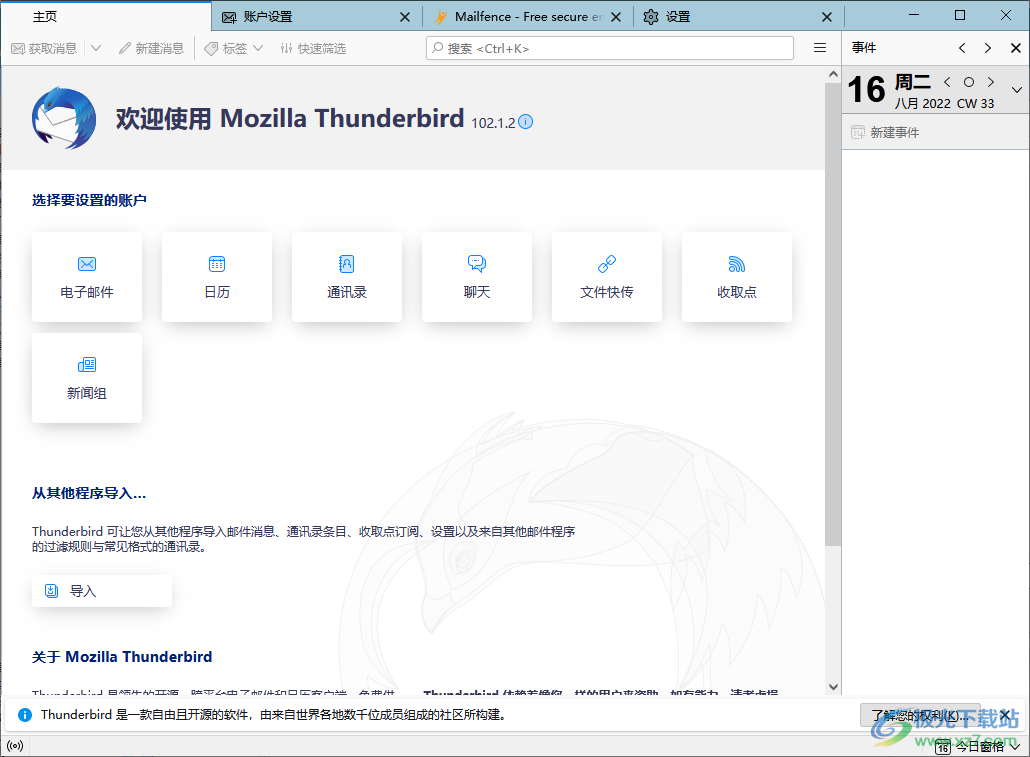 软件功能
软件功能更易于使用
邮件帐户设置向导
在使用此功能之前,您必须知道您的IMAP、SMTP和SSL/TLS设置。现在您只需要提供您的姓名、电子邮件地址和密码,电子邮件帐户设置向导将检查我们的数据库并为您找到电子邮件设置。
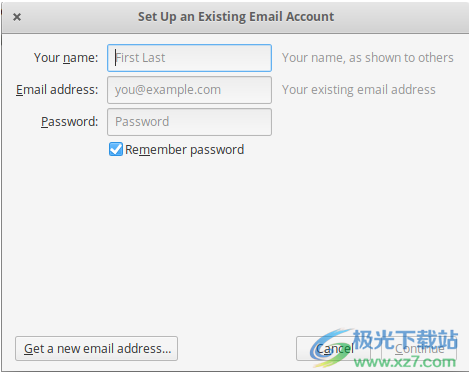 一键通讯录
一键通讯录一键式地址簿是向您的地址簿添加联系人的快捷方式。只需点击您收到的邮件中的星号图标即可添加联系人。双击以添加更多详细信息,如照片、生日和其他联系信息。
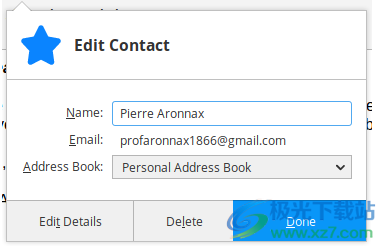 附件提醒
附件提醒附件提醒您在邮件正文中查找文本附件(以及其他文字,如文件类型),并在单击“发送”之前添加附件。
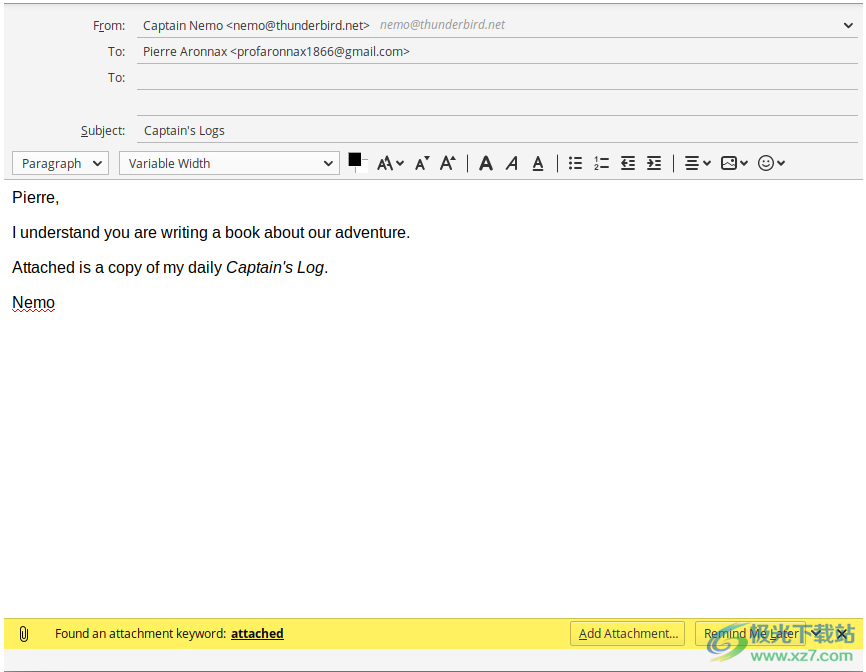 标签和搜索
标签和搜索选项卡式电子邮件
如果你喜欢火狐的标签浏览,那么你一定会喜欢标签邮件。选项卡式电子邮件允许您在不同的选项卡中加载电子邮件,以便您可以在它们之间快速跳转。你可能在回复邮件,需要参考之前的邮件。选项卡式电子邮件允许您保持多个电子邮件打开,以方便参考。
当您退出Thunderbird时,可见选项卡将被保存,并在您下次打开Thunderbird时恢复。工具栏上还有一个选项卡菜单,可以帮助您在选项卡之间切换。
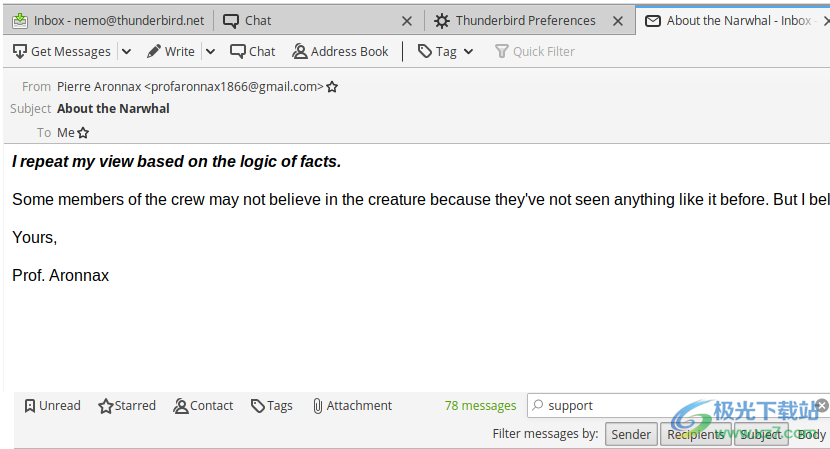 快速筛选工具栏
快速筛选工具栏快速过滤工具栏允许您更快地过滤您的电子邮件。开始在“快速过滤”搜索框中输入单词,结果会立即显示出来。或者,您也可以根据地址簿中的新邮件、标签和联系人来过滤您的电子邮件。您还可以“锁定”或保存过滤器,并在多个文件夹中使用它们。
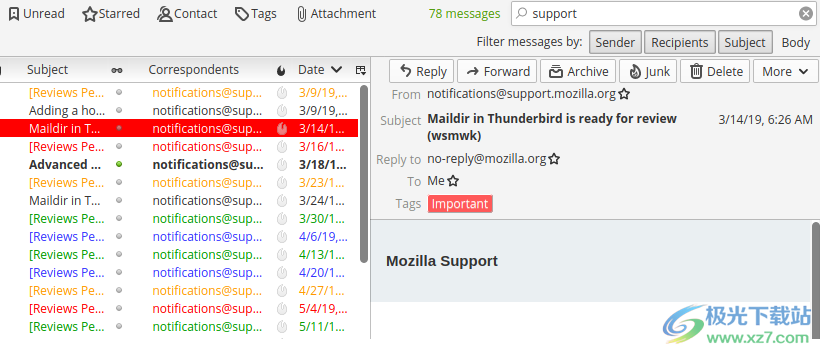 搜索工具
搜索工具雷鸟的搜索界面包含过滤和时间轴工具,可以精确定位你要找的邮件。雷鸟还会索引你所有的电子邮件和聊天记录,以帮助你更快地搜索。您的搜索结果显示在一个选项卡中,因此您可以轻松地在您的搜索结果和其他电子邮件之间来回切换。
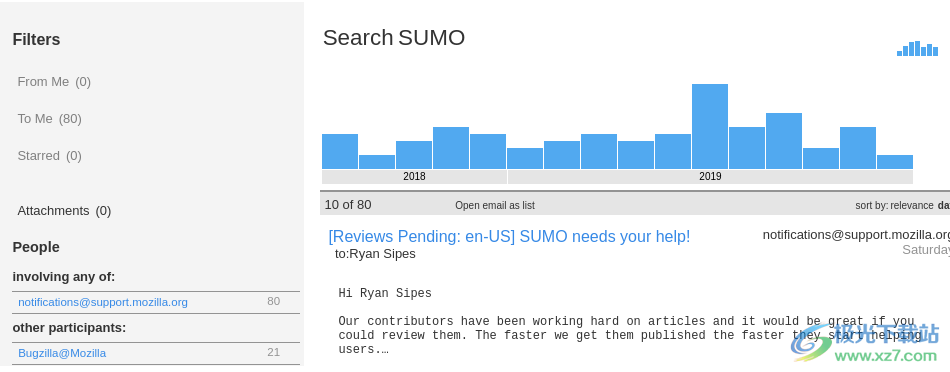 消息存档
消息存档如果你认为你将来需要一封邮件,但是你想把它从你的收件箱里拿出来而不删除它,请把它归档!存档可以帮助您管理收件箱并将电子邮件放入存档文件夹系统。
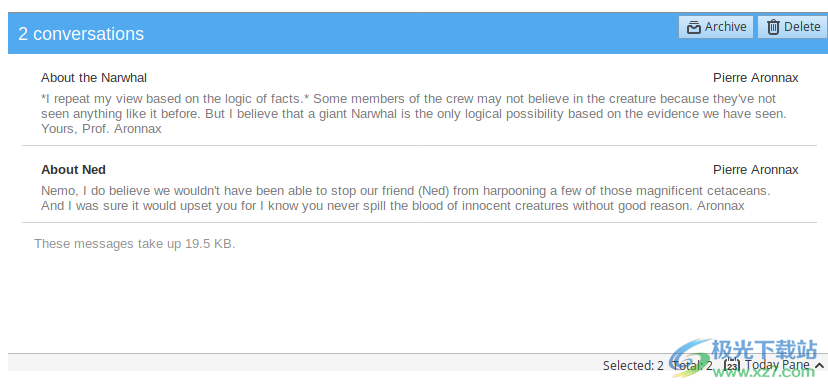 定制您的电子邮件体验
定制您的电子邮件体验大文件管理使用雷鸟Filelink共享大文件!
现在,您可以通过将大型文档上传到在线存储提供商并共享链接来加快传输速度,而不是直接作为邮件附件发送。如果收件人的服务器不允许大文件,请提高发送电子邮件的速度,以避免邮件被拒绝。此外,您可以节省已发送文件夹和收件人收件箱的空间。
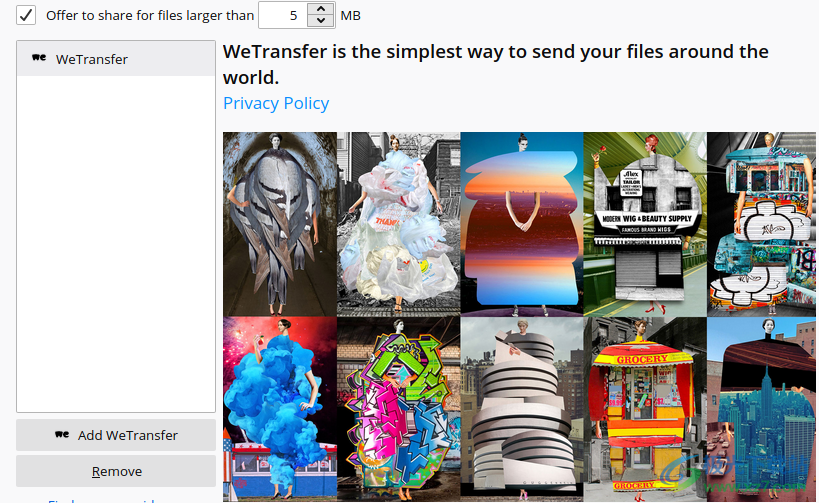 雷鸟外观和感觉
雷鸟外观和感觉主题可以让你瞬间改变雷鸟的外观。晚上想清空收件箱?打开黑色主题,让您更容易管理电子邮件。雷鸟提供亮暗主题,更多可以作为附加。
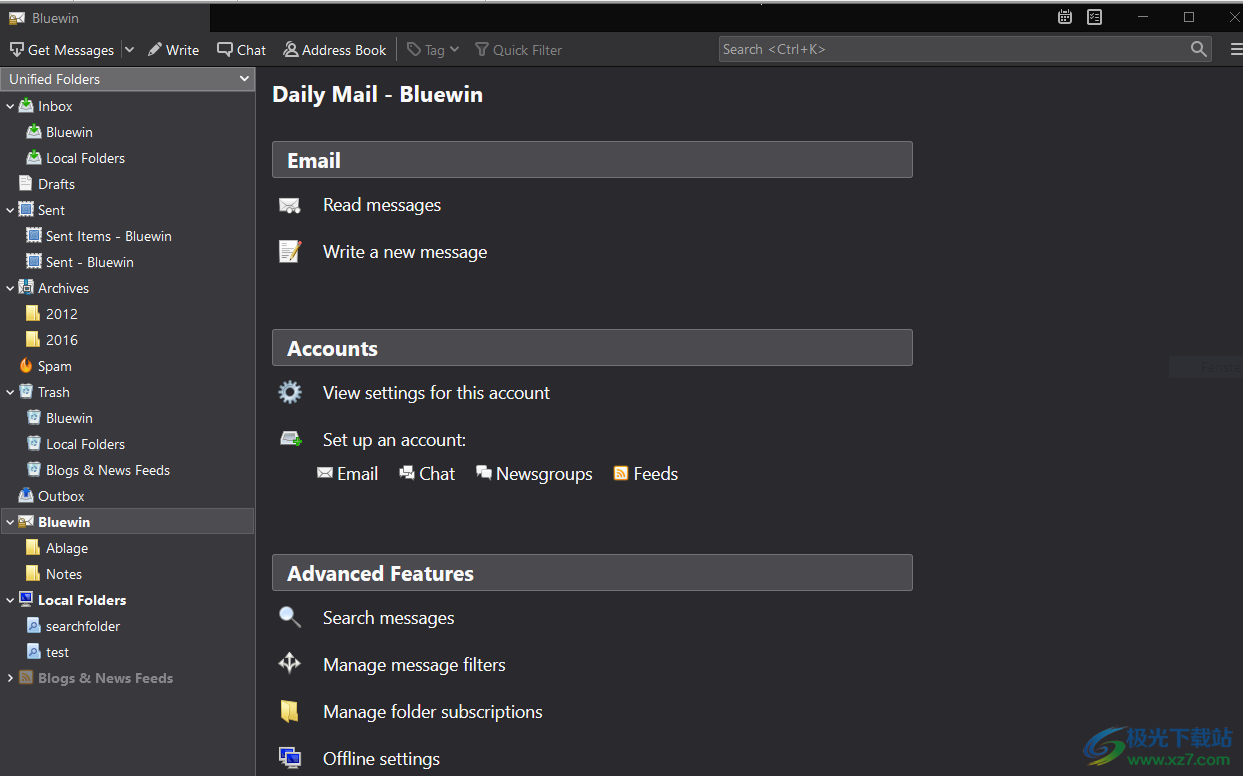 智能文件夹
智能文件夹智能文件夹通过组合特殊文件夹(如收件箱、已发送或已存档文件夹)来帮助您管理多个电子邮件帐户。您可以在一个收件箱文件夹中查看所有收到的电子邮件,而不是进入每个邮件帐户的收件箱。
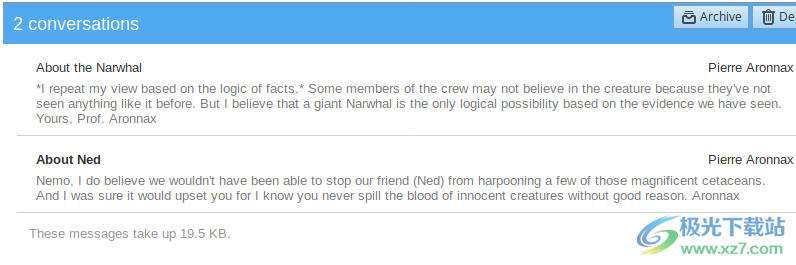 加载项管理器
加载项管理器直接在雷鸟找到并安装插件。你不再需要访问插件网站-只需启动插件管理器。不确定哪个插件适合你?的附加评级、推荐、描述和组件图片可以帮助您做出选择。
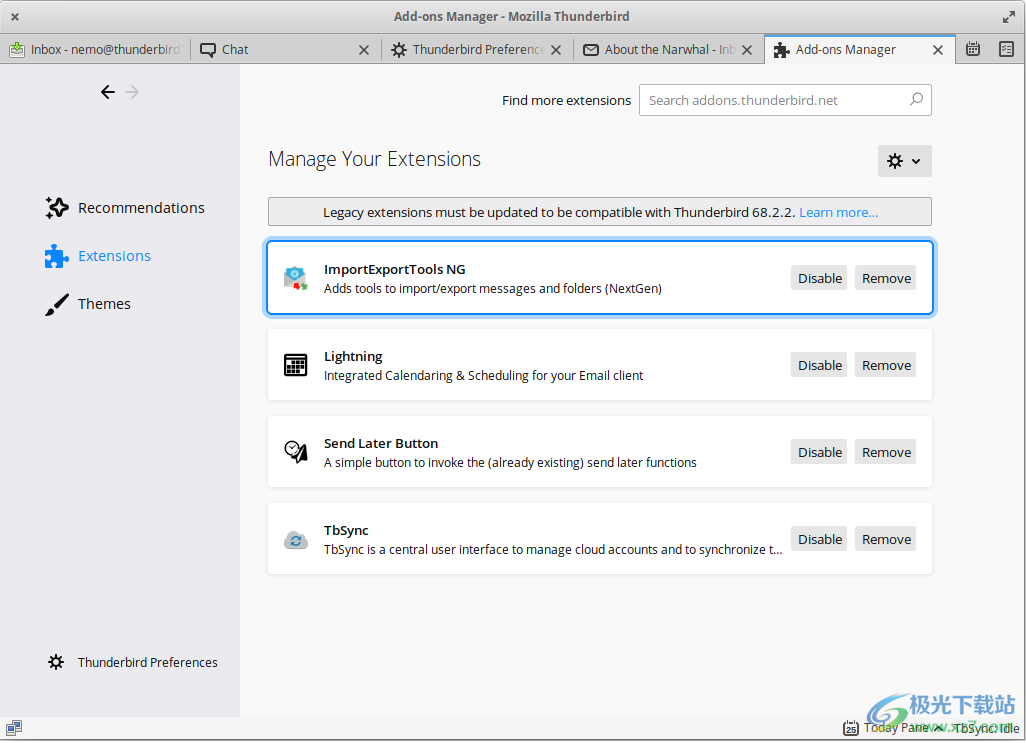 软件功能
软件功能1.雷鸟提供邮件管理功能,你可以在软件中收发邮件。
2.其他邮箱的所有邮件都可以导入雷鸟使用。
3.支持日历任务设置,可以在软件中创建新的日历内容。
4.支持日历任务的分类设置,可以设置不同的颜色来标记日历内容。
5.您可以在日历中添加会议提醒、纪念日、假日、生日和工作等提醒。
6.支持通知功能,可以显示即将发生事件的通知。您可以在日历的“属性”窗口中自定义每个日历的通知设置。
7.您可以设置默认事件的任务和长度,并在选项卡而不是对话框窗口中编辑事件和任务。
8.支持通讯录功能。您可以在软件中添加个人联系人和业务联系人。
9.它允许你管理通讯录中的所有联系信息。您也可以连接到远程通讯簿来同步所有联系人数据。
10.支持文件传输。可以设置一个方便易用的文件传输云账号,轻松发送大型附件。
1.收集点,它允许您连接到RSS/Atom收集点,以获取来自世界各地的即时消息和新闻。
1.将Mozilla Thunderbird直接安装到您的计算机上,然后单击下一步。
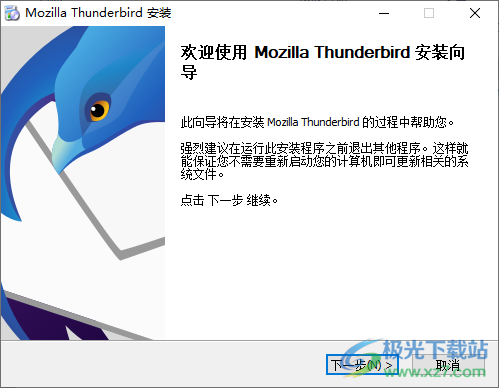 2.地址添加功能提示。如果您想使用现有的电子邮件地址,请填写您的凭据。雷鸟将自动查询可用的和推荐的服务器配置。
2.地址添加功能提示。如果您想使用现有的电子邮件地址,请填写您的凭据。雷鸟将自动查询可用的和推荐的服务器配置。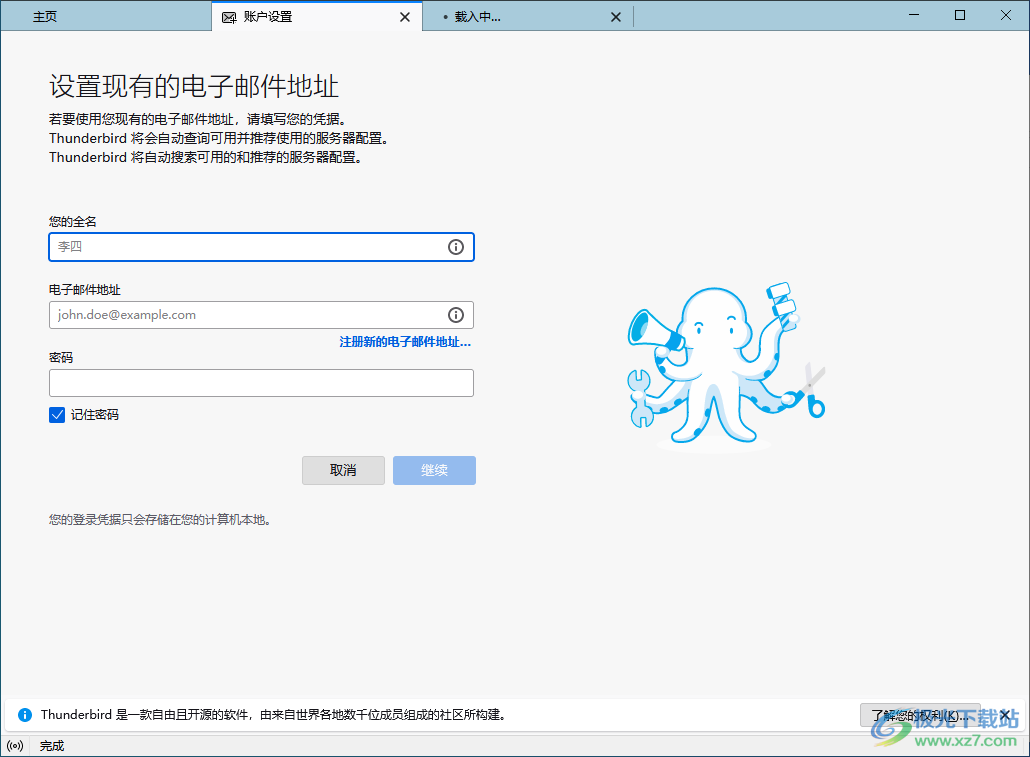 3.创建新的电子邮件地址。雷鸟与Mailfence合作,为您提供私密安全的电子邮件服务。我们认为每个人都应该有一个安全的邮箱。
3.创建新的电子邮件地址。雷鸟与Mailfence合作,为您提供私密安全的电子邮件服务。我们认为每个人都应该有一个安全的邮箱。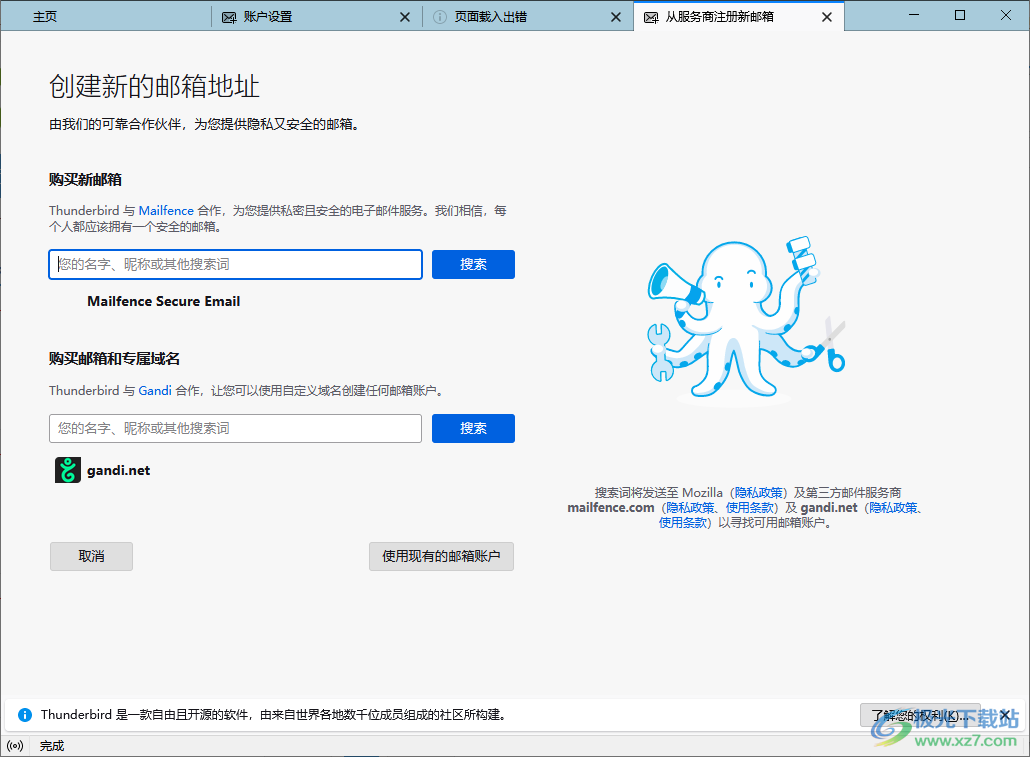 4.从其他程序导入
4.从其他程序导入Thunderbird允许您从其他邮件程序导入邮件消息、地址簿条目、接收点订阅、设置、过滤规则和通用格式地址簿。
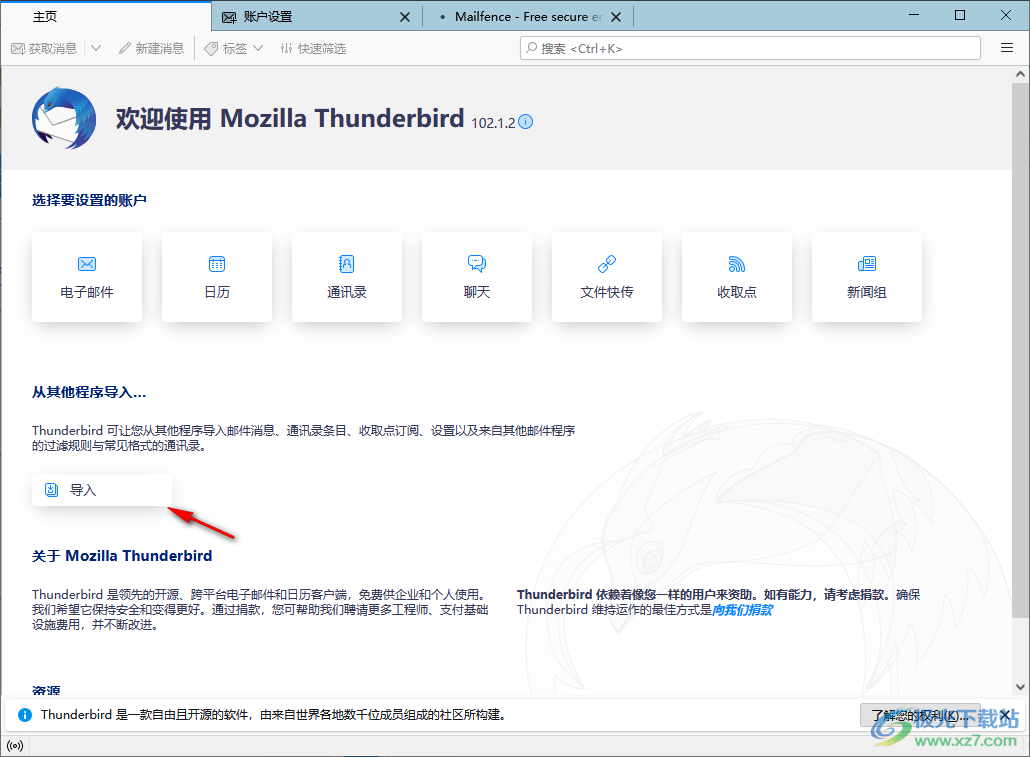 5.从安装的SeaMonkey导入
5.从安装的SeaMonkey导入从SeaMonkey配置文件导入设置、过滤器、消息和其他数据。
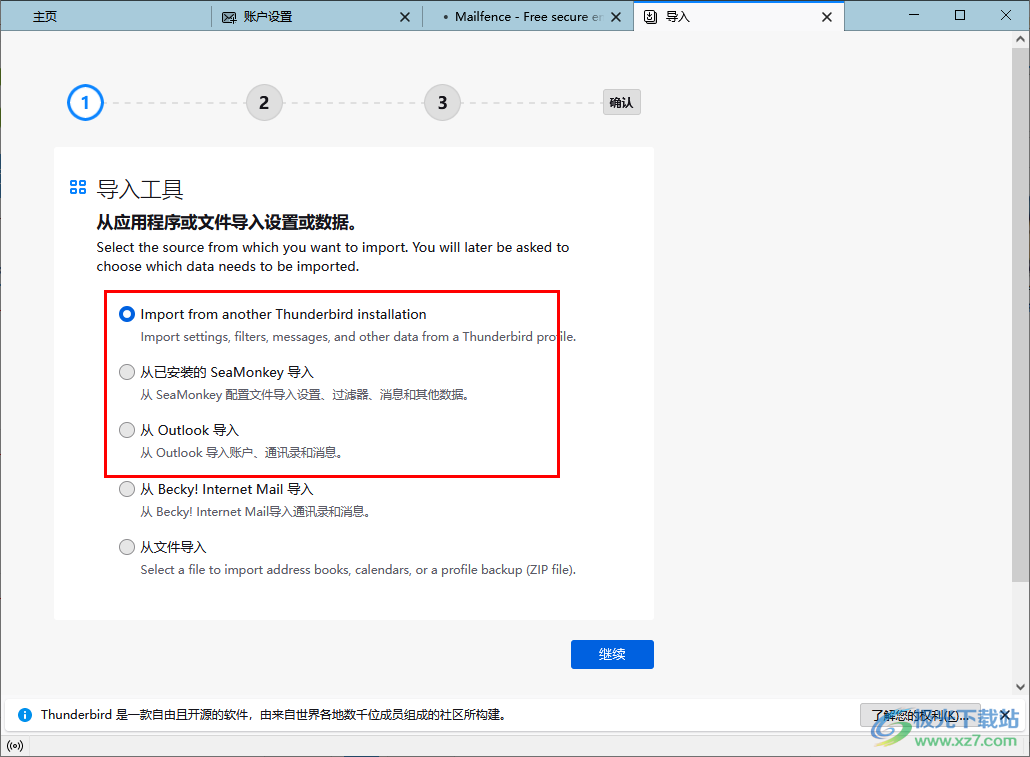 从Outlook导入
从Outlook导入从Outlook导入帐户、联系人和邮件
贝基送的。从internet导入邮件
贝基送的。邮件从Internet导入联系人和邮件。
6.从文件导入
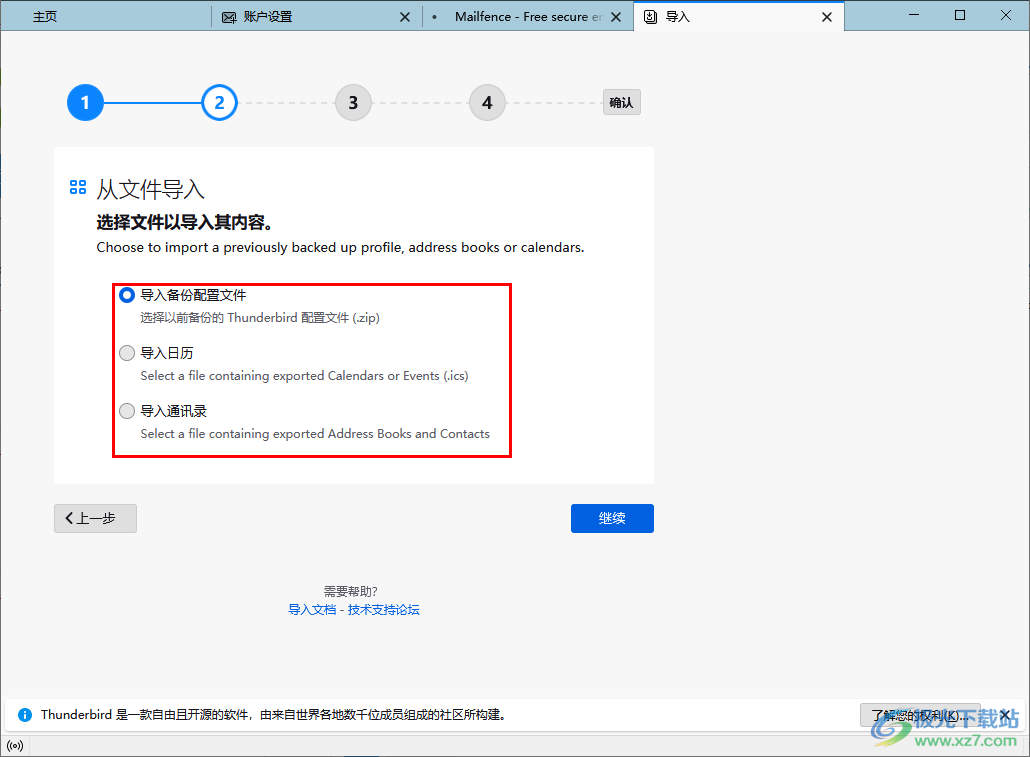 导入备份配置文件
导入备份配置文件选择之前备份的雷鸟配置文件(zip)。
导入日历
选择包含导出的日历或事件的文件(。ics)
导入通讯簿
选择包含导出的地址簿和联系人的文件。
7.从雷鸟配置文件导入设置和数据。如果你有一个压缩文件,你可以把它导入到雷鸟。
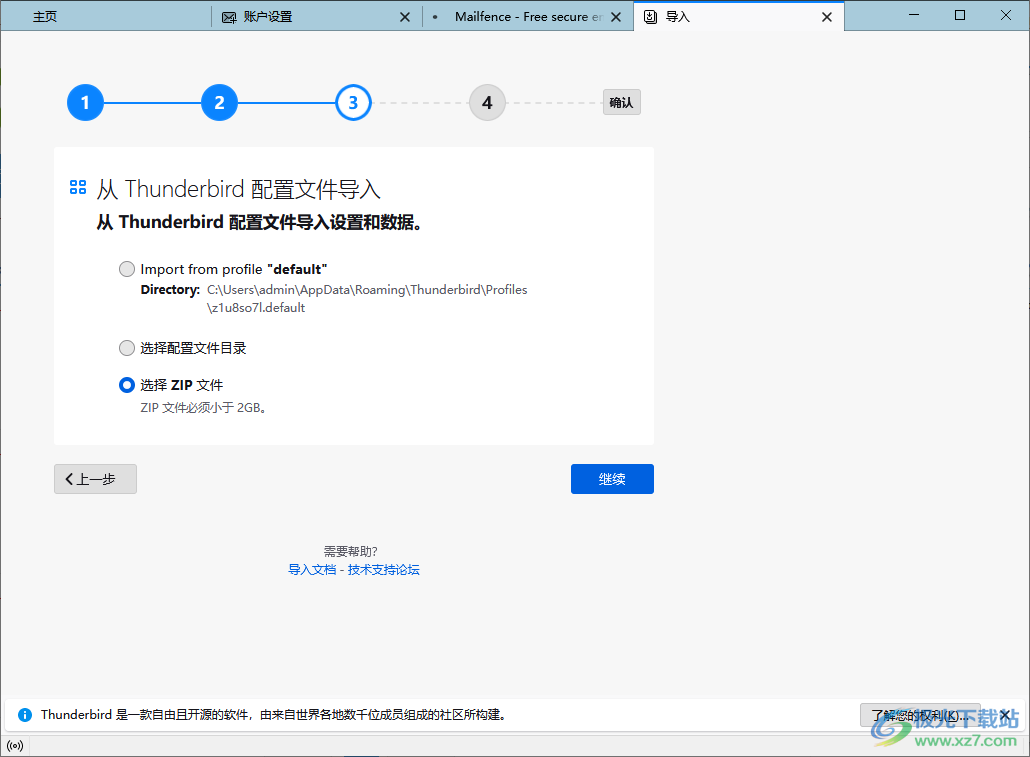 8.创建新日历
8.创建新日历您的日历可以保存在您的计算机上,或者可以远程访问的服务器上,或者与朋友或合作者共享。
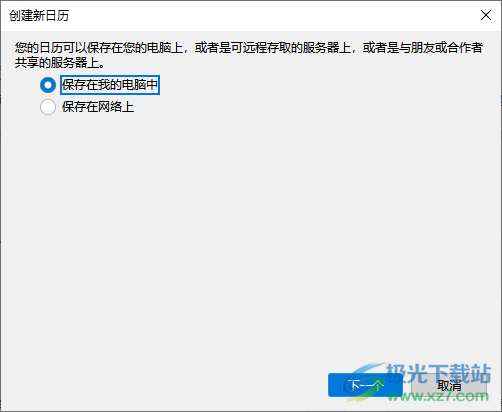 9.聊天网络,请选择您的聊天帐户的网络。IRC、Matrix、Odnoklassniki、XMPP
9.聊天网络,请选择您的聊天帐户的网络。IRC、Matrix、Odnoklassniki、XMPP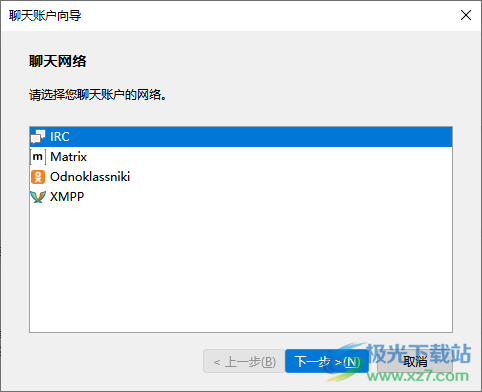 10.写作
10.写作转发:嵌入,添加带扩展名的文件名,自动保存,每(A)5分钟,当(c)确认后,使用键盘快捷键发送邮件。
 1.雷鸟启动时,消息区会显示起始页。启动时,检查雷鸟是否是默认的邮件客户端。
1.雷鸟启动时,消息区会显示起始页。启动时,检查雷鸟是否是默认的邮件客户端。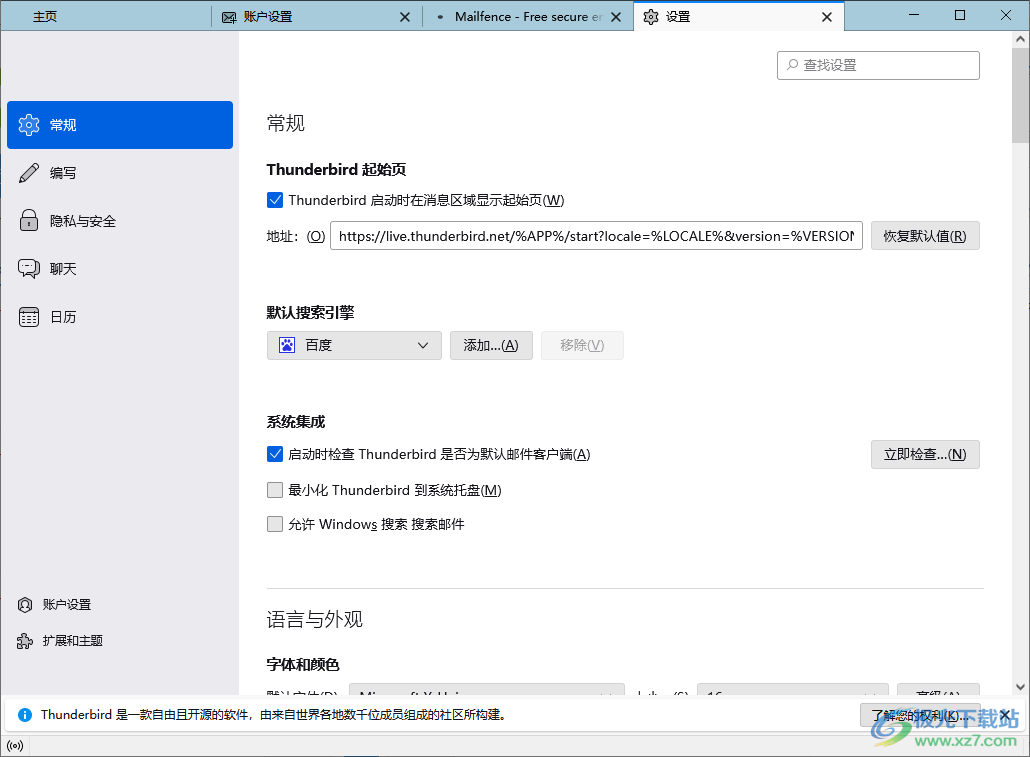 12.接收邮件
12.接收邮件当有新消息时:
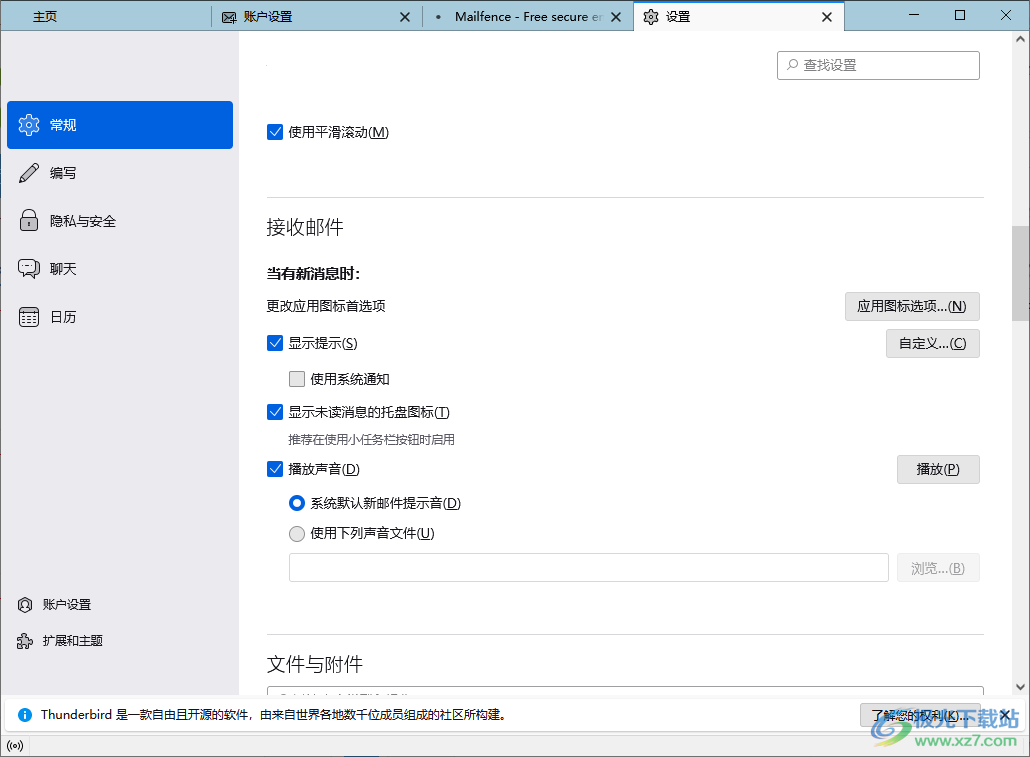 履行
履行使用系统通知
显示未读邮件的托盘图标
建议在使用任务栏按钮时启用它。
播放声音
系统默认新电子邮件提示音
13.附件查看功能,可以在软件中显示邮件中的附件内容,并可以在此快速查询附件。
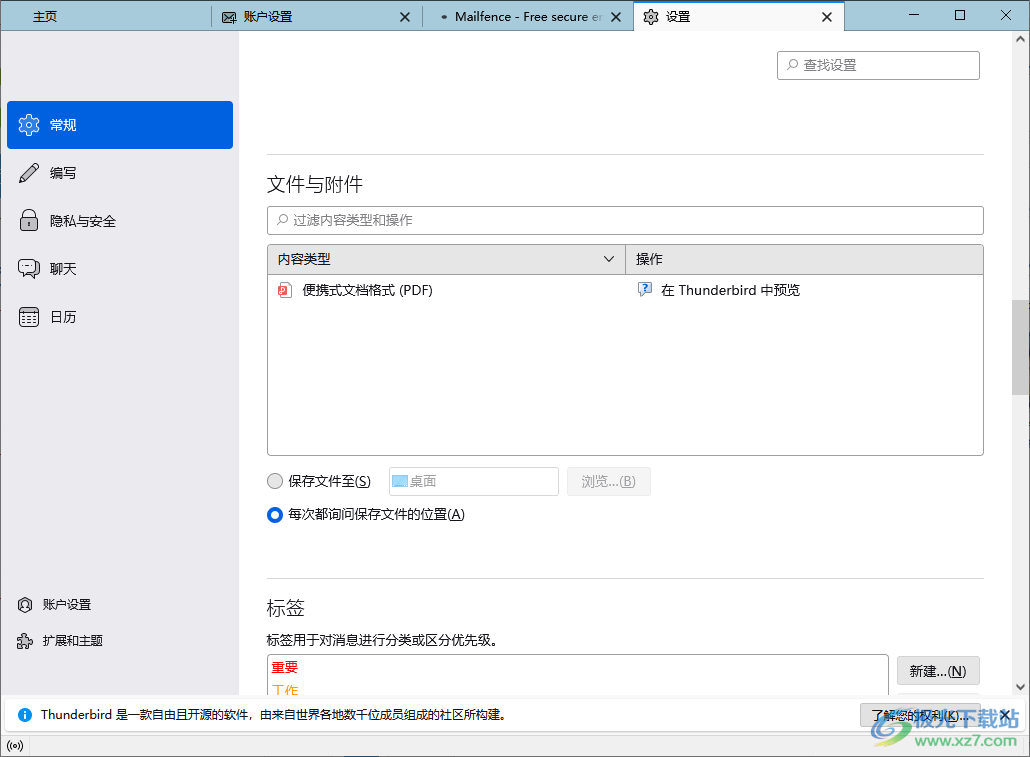 14.标签用于对邮件进行排序或区分优先级。您可以在此添加新标签。
14.标签用于对邮件进行排序或区分优先级。您可以在此添加新标签。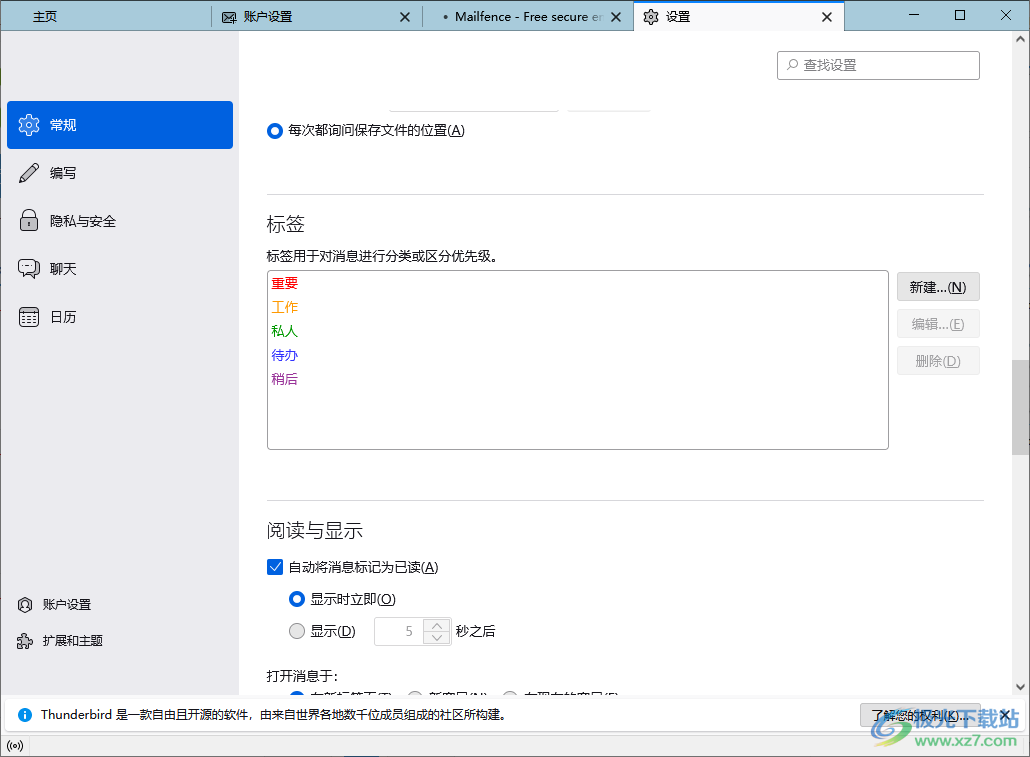 软件优势
软件优势保护您的邮件
强隐私性
雷鸟支持用户隐私和远程图像保护。为了确保用户的隐私,雷鸟会自动屏蔽电子邮件中的远程图像。
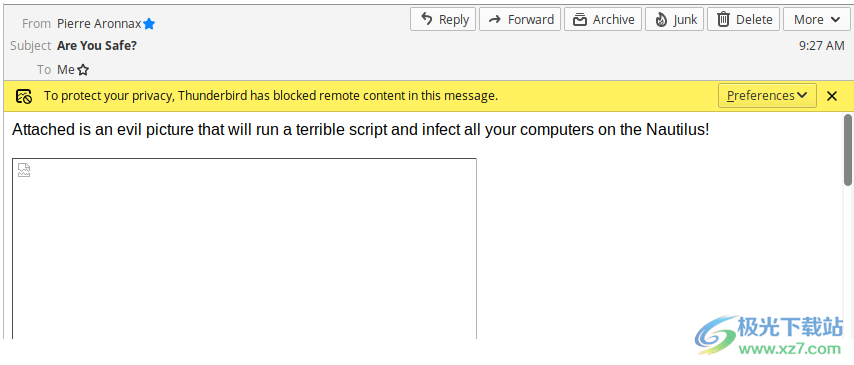 网络钓鱼防护
网络钓鱼防护Thunderbird通过指示电子邮件何时是潜在的网络钓鱼企图来保护您免受电子邮件诈骗,这些电子邮件诈骗会诱骗用户交出个人和机密信息。作为第二道防线,当你点击链接时,雷鸟会发出警告,这似乎会把你带到一个与消息中的URL所指示的网站不同的网站。
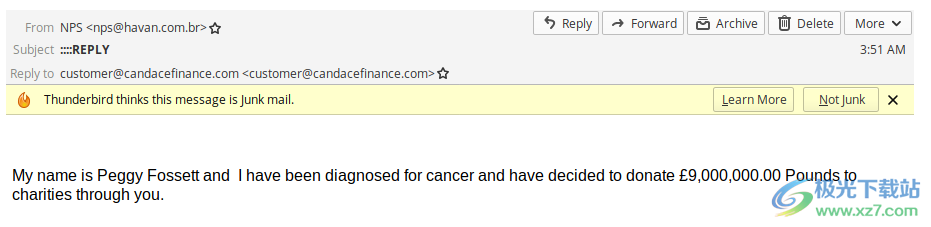 自动更新
自动更新雷鸟的更新系统会检查你运行的是否是最新版本,有安全更新的时候会通知你。这些安全更新很小(通常为200KB-700KB),仅提供您需要的内容,并使安全更新可以快速下载和安装。自动更新系统为Windows、macOS和Linux上的雷鸟提供40多种不同语言的更新。
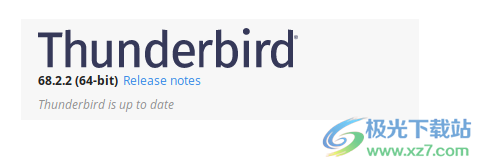 消除垃圾
消除垃圾雷鸟的流行垃圾邮件工具已经更新,以保持领先的垃圾邮件。你收到的每封电子邮件都会经过雷鸟领先的垃圾邮件过滤器。每当你将一条消息标记为垃圾消息,雷鸟就会“学习”并改进其过滤功能,让你有更多时间阅读重要消息。Thunderbird还可以使用您的邮件提供商的垃圾邮件过滤器来阻止垃圾邮件进入您的收件箱。
开源
雷鸟的核心是一个开放源码的开发过程,由全世界成千上万热情的、经验丰富的开发人员和安全专家推动。我们开放而活跃的专家社区有助于确保我们的产品更加安全并快速更新,同时使我们能够利用最好的第三方安全扫描和评估工具来进一步加强整体安全性。
垃圾过滤器选项
垃圾邮件过滤的全局设置
默认情况下,过滤器是打开的。您可以设置全局首选项来决定如何处理标记为垃圾邮件的邮件。所有帐户都将使用这些设置(尽管如下所示,帐户设置将优先于某些系统级设置)。
≡>偏好设置>隐私和安全>垃圾邮件
 单一账户设置
单一账户设置每个帐户的首选项设置优先于上面的全局设置。可以设置打开通讯录白名单等功能。如果发件人是地址簿白名单上的联系人,该邮件将不会被标记为垃圾邮件。
≡>偏好设置>隐私和安全>垃圾邮件
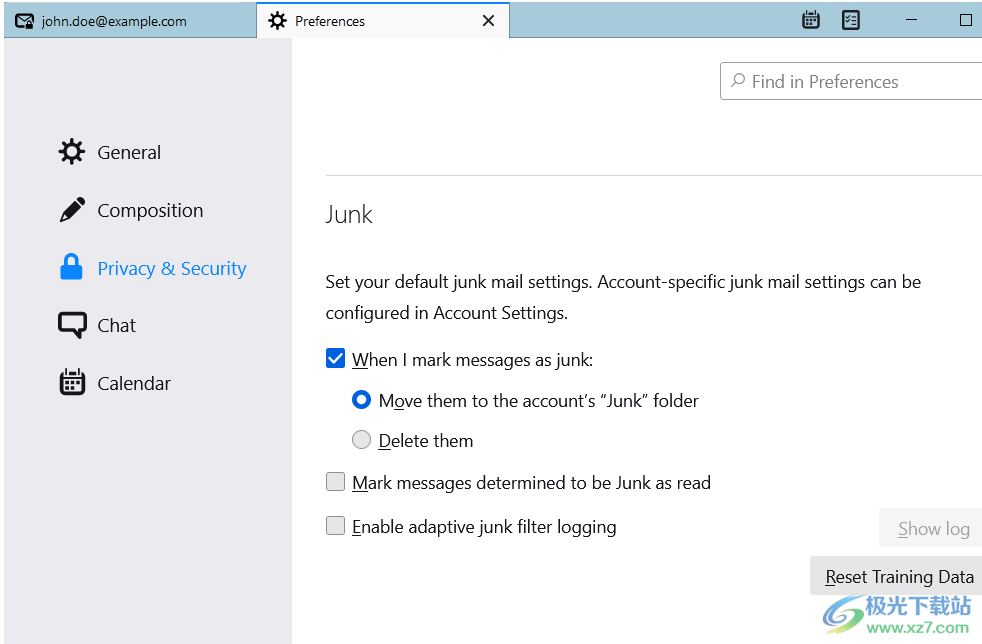 训练垃圾过滤器
训练垃圾过滤器告诉雷鸟什么是垃圾
为了使过滤器有效,您必须训练过滤器告诉它哪些邮件是垃圾邮件,哪些不是。所以,你应该标记垃圾信息,而不是删除它们。
有几种方法可以标记垃圾邮件:
您可以通过单击邮件列表中的“垃圾邮件”栏来标记垃圾邮件:
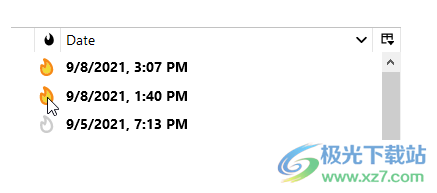 您也可以在邮件标题工具栏的“垃圾邮件”按钮中标记垃圾邮件:
您也可以在邮件标题工具栏的“垃圾邮件”按钮中标记垃圾邮件: 你也可以用J键标记垃圾邮件(你可以选择多封邮件)。
你也可以用J键标记垃圾邮件(你可以选择多封邮件)。雷鸟的垃圾过滤器需要大量的训练。您必须标记许多邮件,包括非垃圾邮件,以便自适应过滤器有足够的训练数据。(详见下文)
告诉雷鸟什么不是垃圾。
有时,雷鸟的垃圾邮件过滤器会错误地将好邮件标记为垃圾邮件。因此,告诉过滤器什么不是垃圾邮件同样重要。
注意:您必须不断检查哪些邮件将好消息标记为垃圾邮件,并将它们重新标记为非垃圾邮件。这样既能还原这些好消息,又能提高以后阅卷的准确性。
有许多方法可以将邮件标记为非垃圾邮件。
点击邮件列表中的橙色“垃圾邮件”图标,切换邮件是否为垃圾邮件。
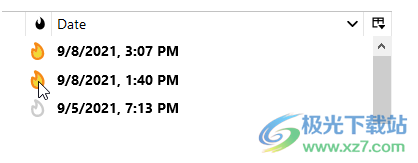 按下大写J键,将那些被错误标记为垃圾邮件的项目更正为非垃圾邮件。
按下大写J键,将那些被错误标记为垃圾邮件的项目更正为非垃圾邮件。此外,你必须在收件箱和其他文件夹中标记一些好消息。在这种情况下,您可以只使用快捷键Shift+J,因为“步骤是垃圾邮件”按钮只有在有垃圾邮件时才可用。按照上面的方法每周标记几个就够了。您可以选择几封电子邮件,并将它们标记在一起。但是,界面不会显示邮件是否被标记为垃圾邮件。
如何执行搜索
当你看到“我喜欢牛头怪”这句话,想在网上搜索牛头怪的时候。只需选择“牛头怪”,然后右击并选择Bing搜索“牛头怪”
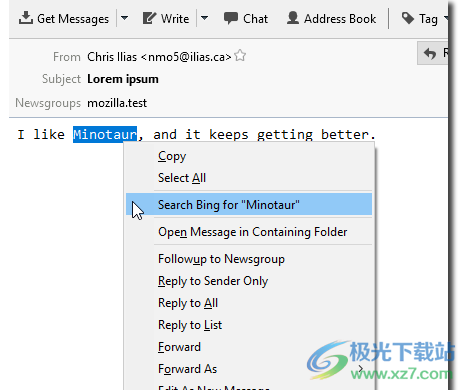 雷鸟将在默认浏览器中显示搜索结果。
雷鸟将在默认浏览器中显示搜索结果。如何改变搜索引擎
默认情况下,Bing被设置为搜索引擎。要更改它,请执行以下操作:
1.单击Thunderbird窗口顶部的工具菜单并选择选项,或者单击菜单按钮=然后选择选项。
2.选择常规面板。
3.在默认搜索引擎下,请使用下拉菜单从列表中选择您的首选搜索引擎。
4.单击确定关闭选项窗口。
如何将Google添加到搜索引擎列表中
谷歌不在搜索引擎列表中,但你可以通过安装雷鸟的附加谷歌搜索来添加它。
1.按住Alt键以显示菜单栏,然后单击工具菜单并选择加载项。
2.在左列中,确保选择了扩展。
3.在右上角的搜索栏中,输入谷歌搜索。
4.在谷歌搜索雷鸟旁边,点击安装。
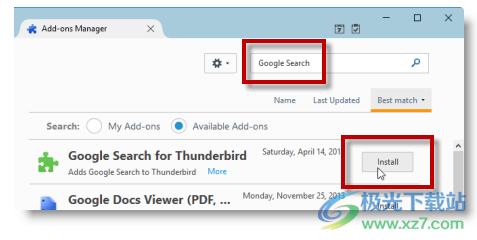 5.重启雷鸟。
5.重启雷鸟。安装插件后,谷歌会显示在搜索引擎列表中。